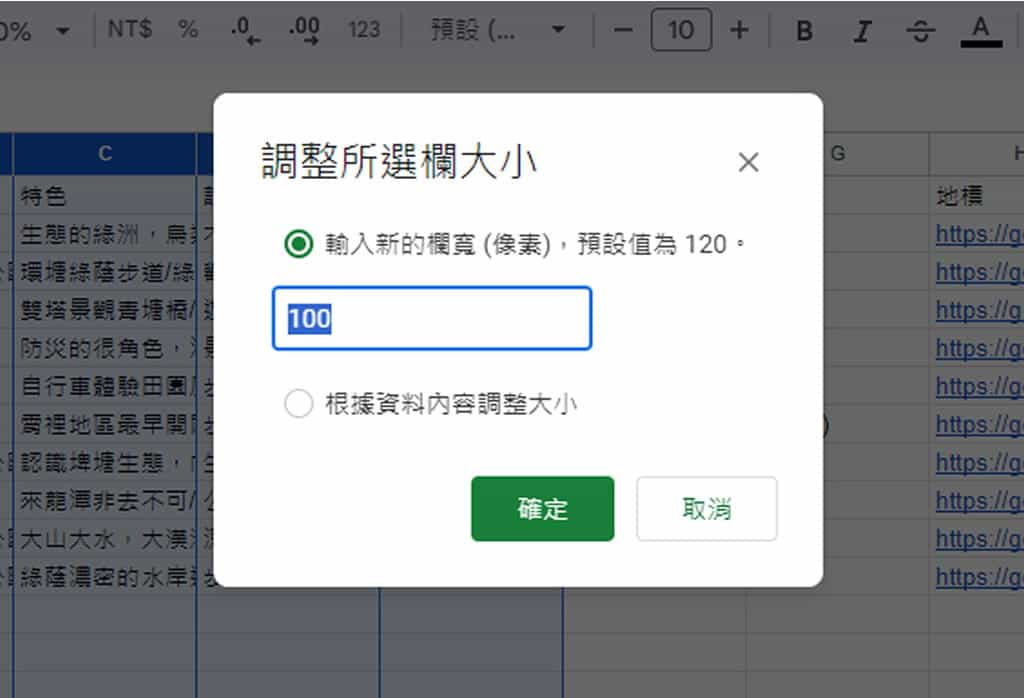
當使用 Microsoft office 的 Excel 或是 Google 試算表進行儲存格大小的調整時,多數人的習慣會直接將滑鼠游標放到兩個儲存格之間並拖動以調整寬度或高度。但想讓多個儲存格的大小都一致,如果還是用滑鼠來操作顯然並不適合。因此,不論是要所有儲存格還是指定的存儲格都有相同大小,使用者都可以利用 Google 試算表內建的「調整欄大小」及「調整列大小」的功能,直接輸入所需的數值以達到精確調整。下次若有多個儲存格需要調整大小,可以試試。
調整「欄」寬度:
1.以下圖來看,公園名稱、特色、設施及地址欄位,寬度明顯不足。

2.使用「Ctrl」鍵盤鍵搭配滑鼠,選取調整欄寬的欄位,如果要選取全部欄位,也可以使用「Ctrl + A」鍵盤快速鍵。

滑鼠右鍵點擊儲存格代號( 這裡就是 B、C、D、E )選取的欄位可以叫出快速功能表,點選「調整所選欄的大小」。
3.在這裡可以輸入所要的數值,也可以選擇「根據資料內容調整大小」,前者會將欄位精準展開成數值大小,後者,則會根據資料長度展開,按「確定」按鈕。

4.如此一來就可以將儲存格的欄寬一致化。

調整「列」高度:
1.調整列高的方法,其實跟調整欄寬的方法大同小異,同樣選取要調整的列。

同樣使用滑鼠按列編號( 這裡就是 3、5、8 )後,在出現的快速功能表中,點選「調整所選列的大小」。
2.輸入數值。

3.列高就會有一致性。

要讓儲存格有一致的大小,或是按儲存格內資料大小自動調整,在「Google 試算表」內都能自由選擇,快速又方便。
範例檔